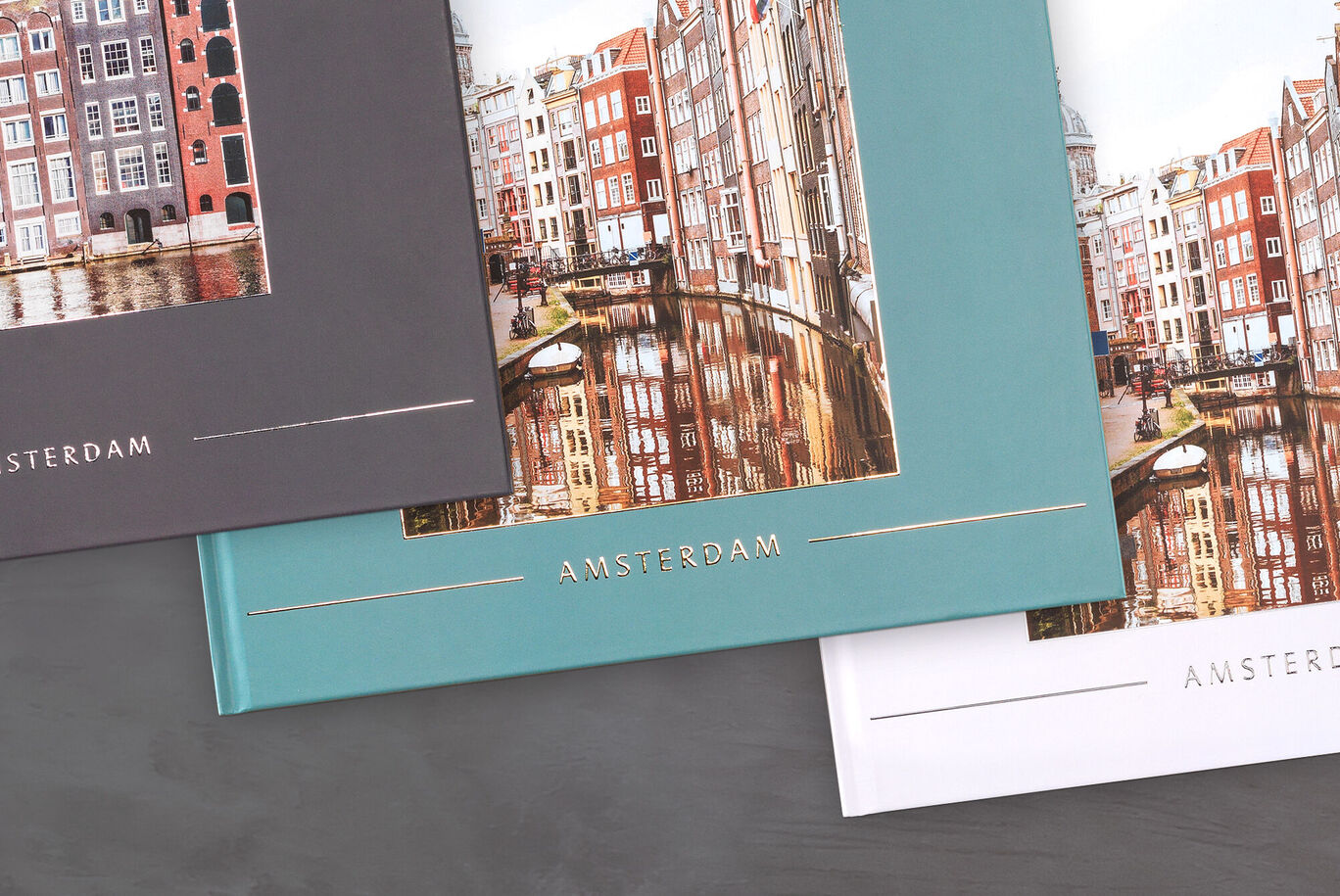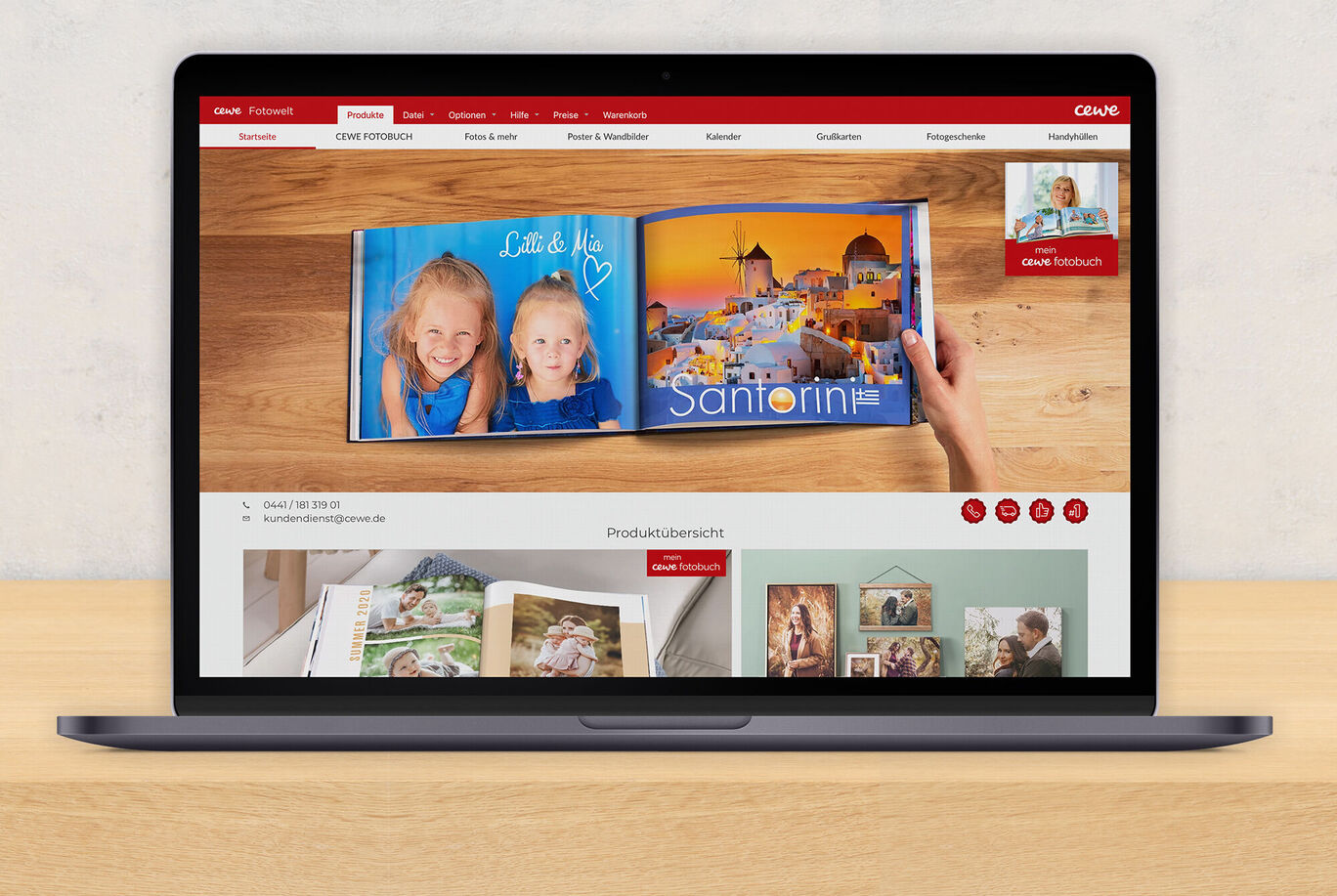In 5 Schritten
Fotoimport aus sozialen Netzwerken und Clouds
Sie möchten Aufnahmen aus einer Online-Fotoquelle in Ihrem CEWE FOTOBUCH platzieren? Nichts leichter als das – in der Gestaltungssoftware können Sie Fotos aus sozialen Netzwerken direkt importieren oder Ihren Cloud-Dienst als Bildquelle auswählen. Das funktioniert ganz einfach, indem Sie anstelle eines Foto-Ordners auf Ihrem Rechner die entsprechenden Anbieter anklicken und sich einloggen. Dienste wie DropBox, OneDrive oder auch Apple Fotos werden automatisch in der CEWE Fotowelt angezeigt. Um Ihre Clouds wie CEWE myPhotos, Google Fotos oder das soziale Netzwerk Facebook einzubinden, gehen Sie folgendermaßen vor:
Neue Fotoquellen hinzufügen
1. Klicken Sie oben im Hauptmenü der Gestaltungssoftware auf den Reiter „Optionen“ und anschließend auf „Einstellungen“.
2. Es öffnet sich ein weiteres Fenster. Um nun weitere Fotoquellen festzulegen, klicken Sie in der linken Leiste auf den Menüpunkt „Fotoquellen“.
3. Rechts im „Optionen“-Fenster erscheint nun der Bereich „Online-Fotoquellen“. Setzen Sie bei der entsprechenden Quelle, wie z.B. CEWE myPhotos, einen Haken und bestätigen Sie Ihre Auswahl mit „OK“.
Die neue Fotoquelle nutzen
4. Klicken Sie links im Gestaltungsmenü auf „Fotos & Videos“. Die neue Fotoquelle erscheint nun ganz unten im Auswahlbereich.
5. Wählen Sie die neue Fotoquelle mit einem Doppelklick aus. Falls Sie sich noch nicht eingeloggt haben, können Sie dies jetzt tun. Ihre Fotos aus dem CEWE myPhotos Onlinespeicher erscheinen nun automatisch links im Auswahlbereich.
Von Gestaltungstipp bis Fotobuch-Format
So werden Ihre Erinnerungen greifbar